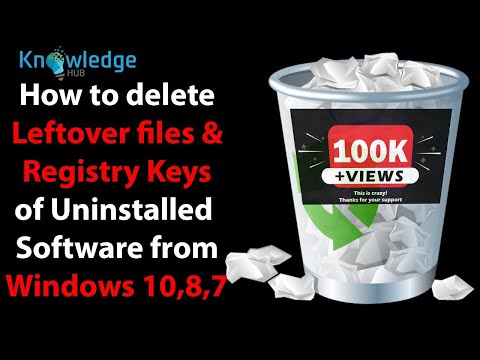Daudzas reizes mēs izvēlamies sistēmas atjaunošanu, lai novērstu problēmu. Vairumā gadījumu problēma tiek atrisināta dažu minūšu laikā. Tomēr reizēm sistēmas atjaunošana neizdodas, un mēs varam redzēt kļūdas ziņojumu šādi:
Sistēmas atjaunošana neizdevās, atjaunojot direktoriju no atjaunošanas punkta
- Sistēmas atjaunošana netika veiksmīgi pabeigta. Jūsu datora sistēmas faili un iestatījumi netika mainīti.
- Sīkāka informācija: sistēmas atjaunošana neizdevās, atjaunojot direktoriju no atjaunošanas punkta.
- Avots: AppxStaging
- Galamērķis:% ProgramFiles% WindowsApps
- Sistēmas atjaunošanas laikā radās nenoteikta kļūda. (0x80070091)
Šis raksts parādīs, kā atrisināt šo problēmu.
Sistēmas atjaunošana neizdevās
Šīs problēmas risināšanai ir divas dažādas metodes, un abas ir galvenokārt Windows 10. Lai gan, jūs varat izmantot to pašu tehniku arī operētājsistēmā Windows 8.1 / 8 ar nelielām izmaiņām.
Kā norāda kļūdas ziņojums, problēma, iespējams, ir saistīta ar WindowsApps mape, kurā ir visi lietotņu dati un instalācijas faili. Atbildes ziņojumā teikts, ka ir iespējams atrisināt problēmu, ja jūs varat pārdēvēt mapi WindowsApps. Bet problēma ir tāda, ka to nevar mainīt kā citu parasto mapi vai failus, jo tajā ir visi instalēto lietotņu dati. Tādēļ šādi divi risinājumi ļaus jums pārdēvēt WindowsApps mapi, lai jūs varētu labot neizdevās sistēmas atjaunošanas darbība uz Windows 10.
1] Pārdēvējiet mapi drošajā režīmā
Drošais režīms darbojas kā ļoti labs problēmu risinātājs daudziem cilvēkiem, kad kaut kas noiet greizi. Tāpēc, palaidiet savu Windows 10 datoru drošajā režīmā. Lai to paveiktu, operētājsistēmā Windows 10 atveriet iestatījumu paneli (Win + I). Tāpēc dodieties uz
Lai to paveiktu, operētājsistēmā Windows 10 atveriet iestatījumu paneli (Win + I), dodieties uz Atjaunināt un drošību > Atgūšana. Saskaņā Uzlabota startēšana opcija, jūs redzēsit a Restartēt tagad poga

Nospiediet šo pogu, un jūs palaidīsieties Izvērstā startēšanas opcijas.

Kad esat ievadījis drošo režīmu, atveriet komandu uzvedni ar administratora privilēģiju un ievadiet šādas komandas vienu pēc otras:
cd C:Program Files takeown /f WindowsApps /r /d Y icacls WindowsApps /grant “%USERDOMAIN%\%USERNAME%”:(F) /t attrib WindowsApps -h rename WindowsApps WindowsApps.old
Tagad no jauna palaidiet datoru un pārbaudiet, vai sistēmas atjaunošana darbojas vai ne.
Ja tas jums nedarbojas,
2] No WinRE (Windows atkopšanas vide)
Jūs varat palaist komandrindu uz Windows atkopšanas vides un redzēt, vai tas palīdz. Lai to izdarītu, dodieties uz sadaļu Iestatījumi> Atjaunināt un drošību> Atkopšana. Noklikšķiniet uz Restartēt tagad poga zem Uzlabota startēšana.
Restartējot, jūs sasniegsiet ekrānu Advances Startup Opcijas. Tagad jums ir jādodas uz Problēmu novēršana > Pielāgota opcija lai sasniegtu šādu ekrānu.

Klikšķiniet uz Komandu uzvedne. Tā var lūgt ievadīt administratora paroli. Tagad izpildiet šādas komandas:
cd C:Program Files attrib WindowsApps -h rename WindowsApps WindowsAppsOld
Pēc tam veiciet atkārtotu darbvirsmas darbību un pārbaudiet, vai sistēmas atjaunošana darbojas vai ne.
PS: Ir arī citi ieteikumi, kas var palīdzēt atrisināt sistēmas atkopšanas problēmu nedarbos Windows 10/8/7.